Это старая версия документа!
Инструкция по интеграции 1С Управление нашей фирмой и Виртуальной АТС ТТК
На данный момент Виртуальной АТС от ТТК интегрирована с облачной и коробочной версией 1С:УНФ не ниже версии 1.6.11.57.
1. В Виртуальной АТС ТТК перейдите в раздел Настройки - Интеграция с CRM - 1С Управление нашей фирмой.
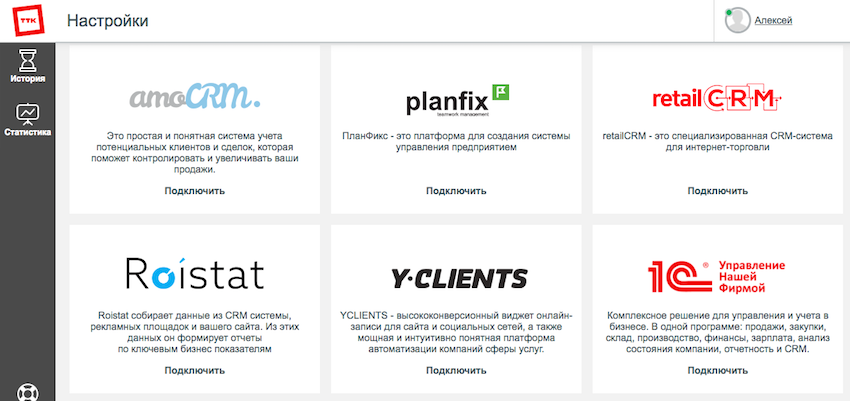
2. Щелкнув на интеграцию откроется описание настройки этой интеграции - далее нужно следовать трем перечисленным этапам.
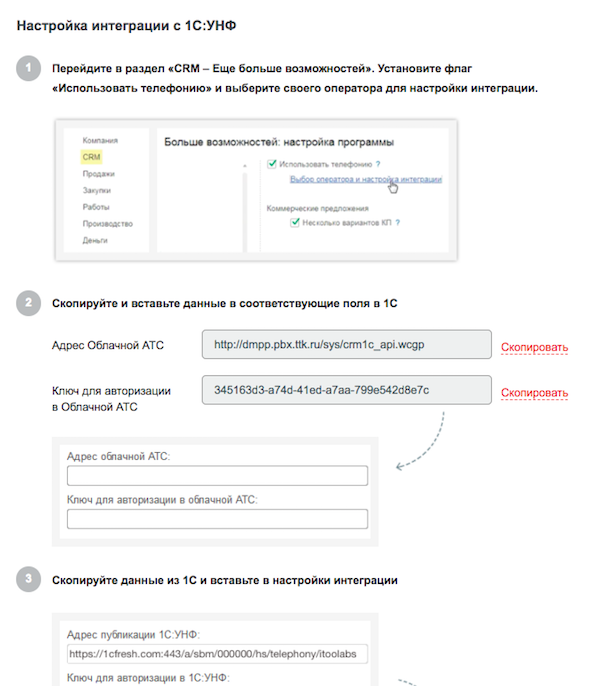
3. В 1С перейдите в раздел CRM - Еще больше возможностей.

4. Выберите ТТК, перейдите ниже в Настройки интеграции
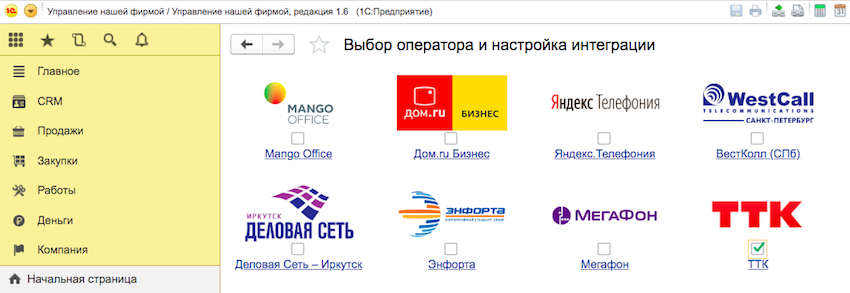
5. В поля «Адрес облачной АТС» и «Ключ для авторизации в облачной АТС» введите данные из настройки интеграции.
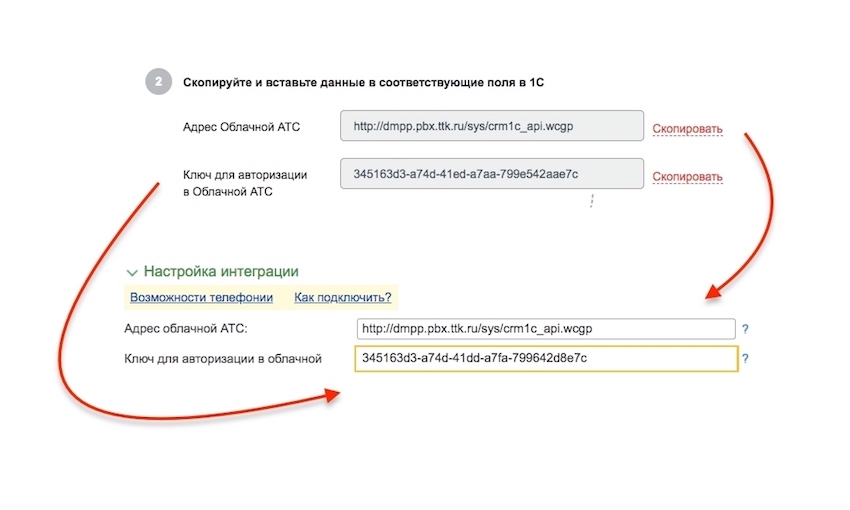
а «Адрес публикации 1С:УНФ» и «Ключ для авторизации в 1C:УНФ» в поля настройки интеграции «Адрес вашей CRM» и «Ключ авторизации» соответственно.

6. В настройках ниже добавьте сторудников, укажите нужно ли переадресовывать звонки известных клиентов на персональных менеджеров, а также настройте действия при входящем звонке.

Для известных клиентов можно автоматически открыть карточку клиента, карточку звонка или сначала карточку клиента, затем звонка. Для неизвестных клиентов можно автоматически создать клиента и перейти в его карточку, открыть карточку звонка и оттуда создать клиента или предложить выбрать действие прямо сейчас.
7. Сопоставьте пользователей Облачной АТС и 1С. Если у вас будут добавляться пользователи, вам всегда следует сопоставлять их здесь для корректного отображения информации.
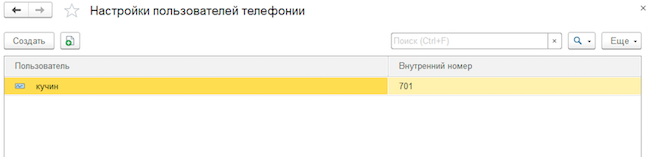
8.Вернитесь в настройки интеграции в ВАТС, нажмите Подключить. Вы будете перенаправлены в настройки интеграции
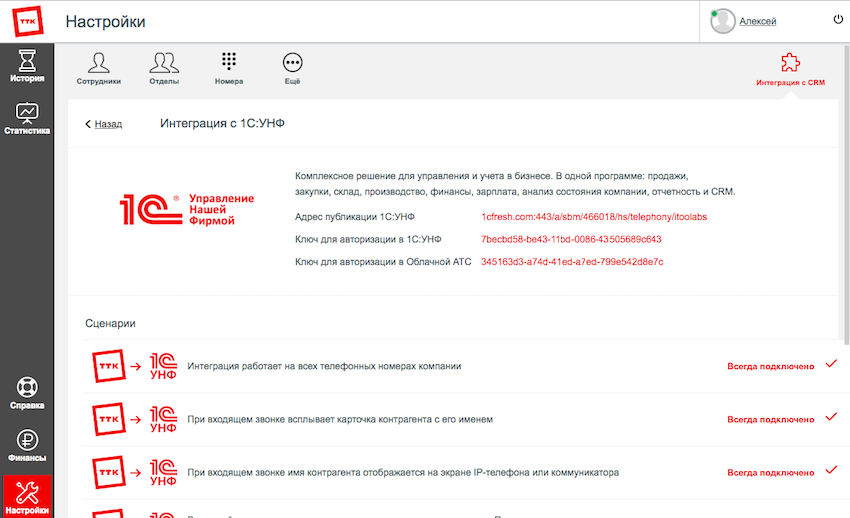
В самом низу в настройках вы можете включить возможность перенаправлять звонки от клиентов на ответственных менеджеров,
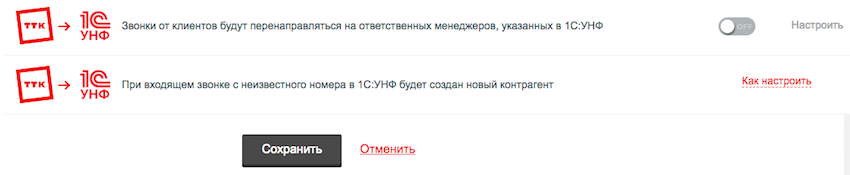
если же они не ответят - отправлять этот звонок на конкретного менеджера или отдел.
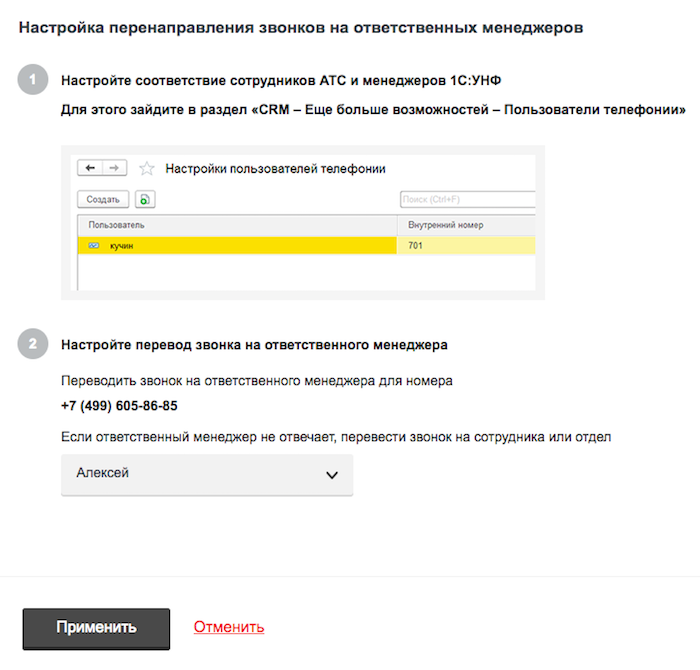
9. Нажмите Сохранить. Статус интеграции изменится на Подключено.

Всё настроили? Начинайте пользоваться интеграцией с 1С.